Win11怎么修改電腦IP地址?
許多用戶在外面使用電腦的時候,經(jīng)常會為自己的電腦設(shè)置一個特定的IP地址,這樣在使用網(wǎng)絡(luò)就不會那么的卡頓,那么在Windows11系統(tǒng)中我們應(yīng)該怎么修改自己的電腦IP地址呢?下面小編就帶著大家一起看看吧!
Win11修改IP地址方法
方法一:
首先打開開始菜單中的設(shè)置。
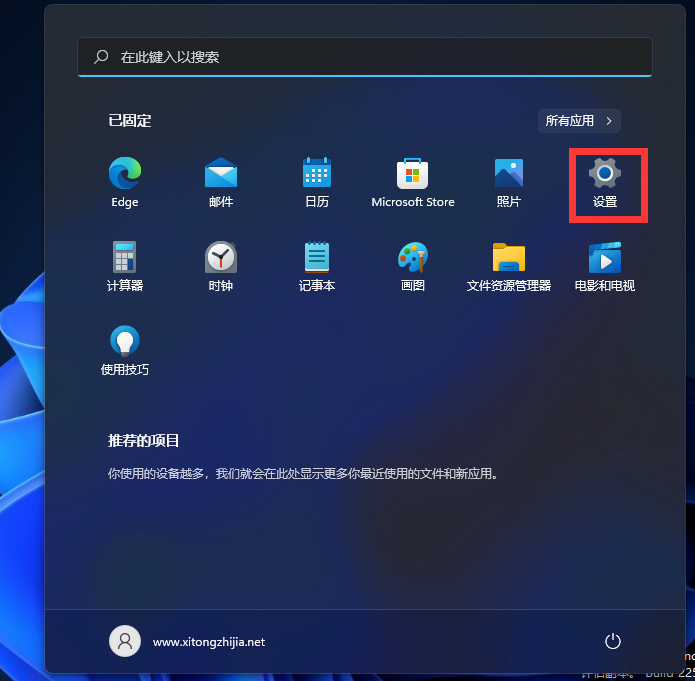
打開后,在左側(cè)選擇網(wǎng)絡(luò)和Internet選項,再在右側(cè)的最下方找到高級網(wǎng)絡(luò)設(shè)置。
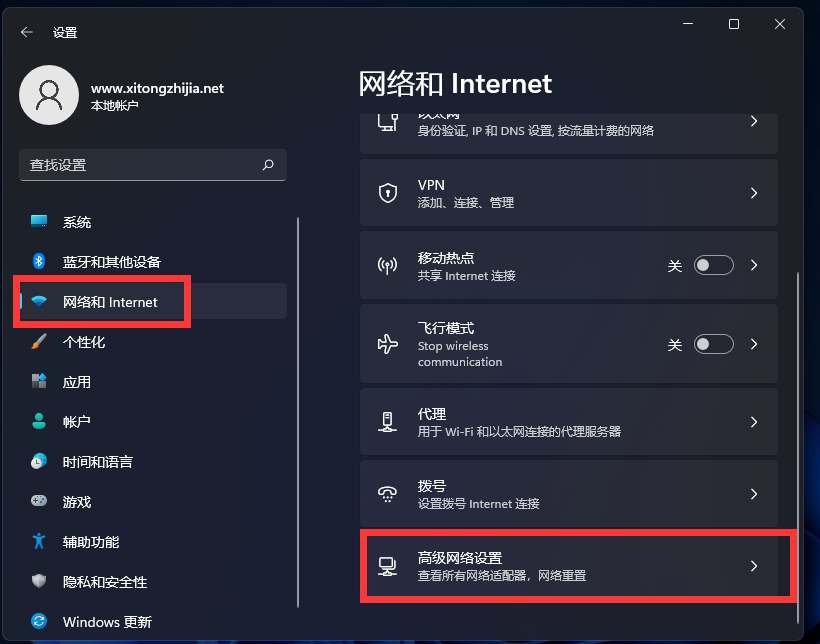
進(jìn)入后,再在最下方找到更多網(wǎng)絡(luò)配適器選項。
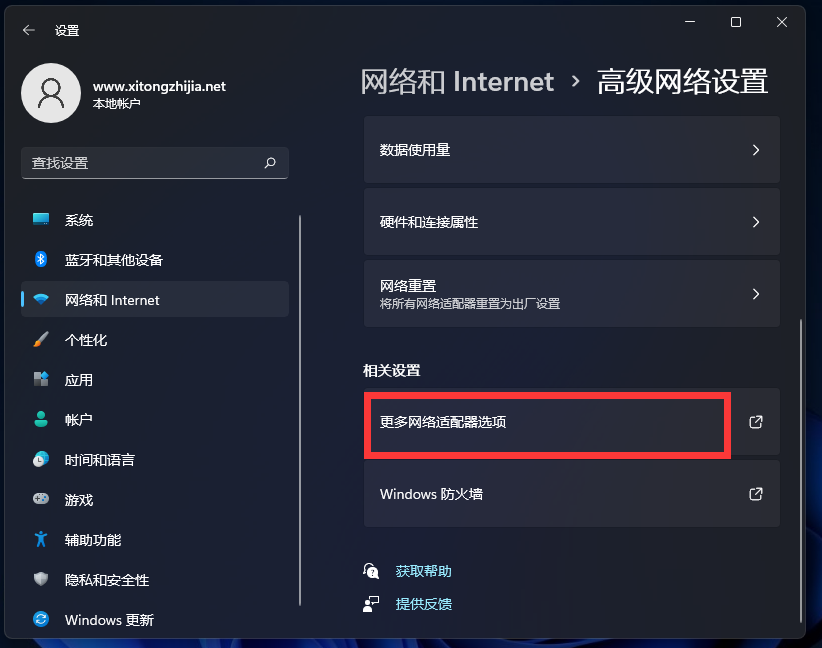
打開就進(jìn)入網(wǎng)絡(luò)配置器界面了。
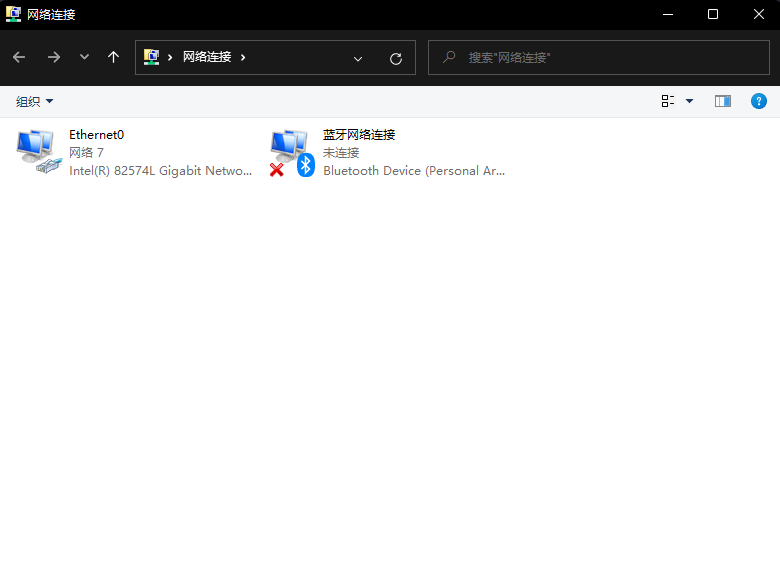
進(jìn)入后,點擊需要修改的網(wǎng)卡,右鍵點擊屬性。
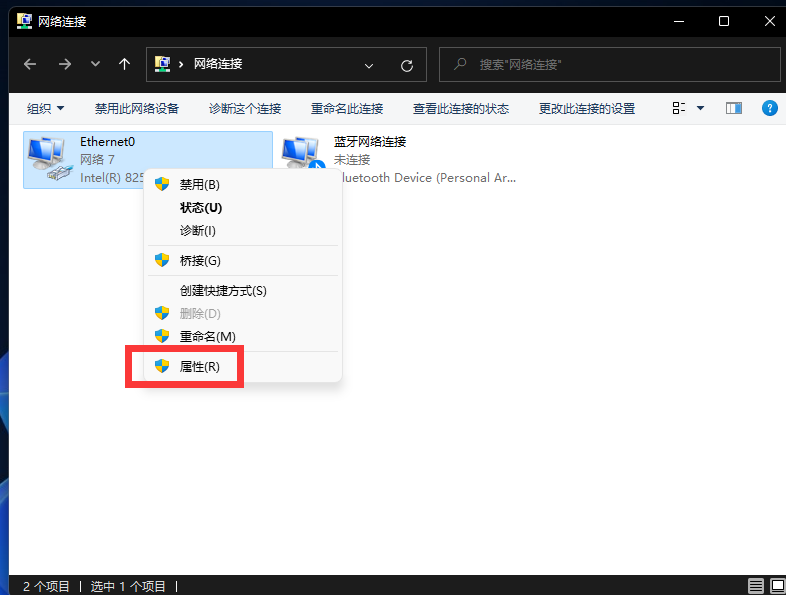
點擊后,選擇Internet協(xié)議版本4,點擊屬性。
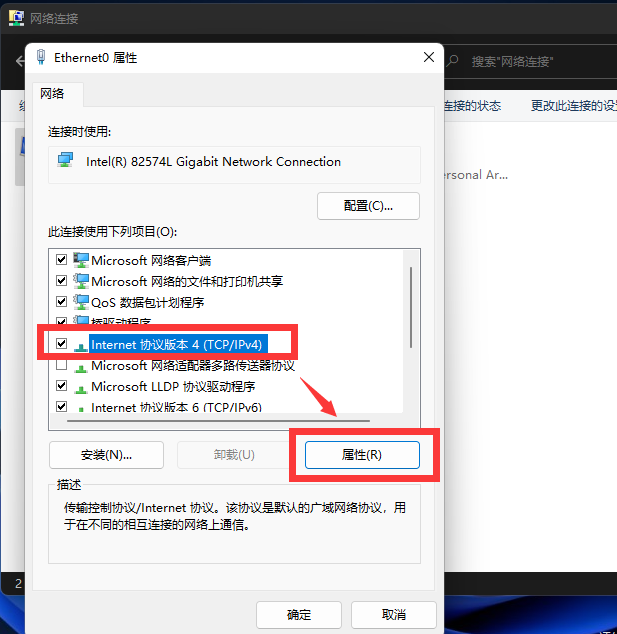
勾選使用下面的IP地址,然后手動輸入IP地址、子網(wǎng)掩碼、默認(rèn)網(wǎng)關(guān)即可
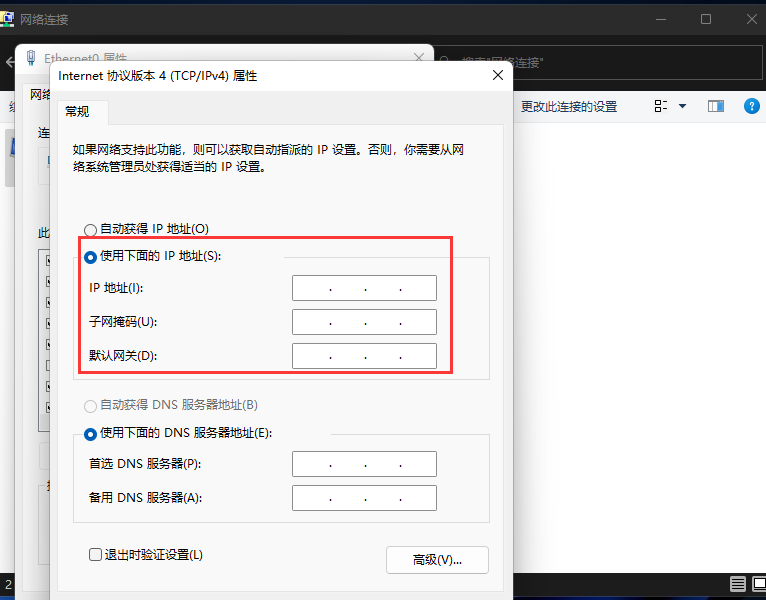
方法二:
1、 進(jìn)入windows11系統(tǒng)桌面,點擊任務(wù)欄開始菜單圖標(biāo),如圖所示,點擊打開“設(shè)置”頁面
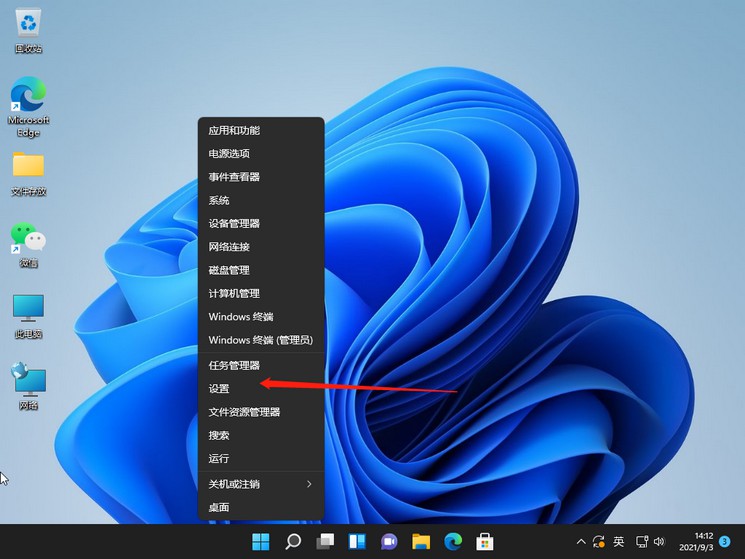
2、 進(jìn)入Windows 11設(shè)置窗口后,點擊左側(cè)“網(wǎng)絡(luò)&internet”界面
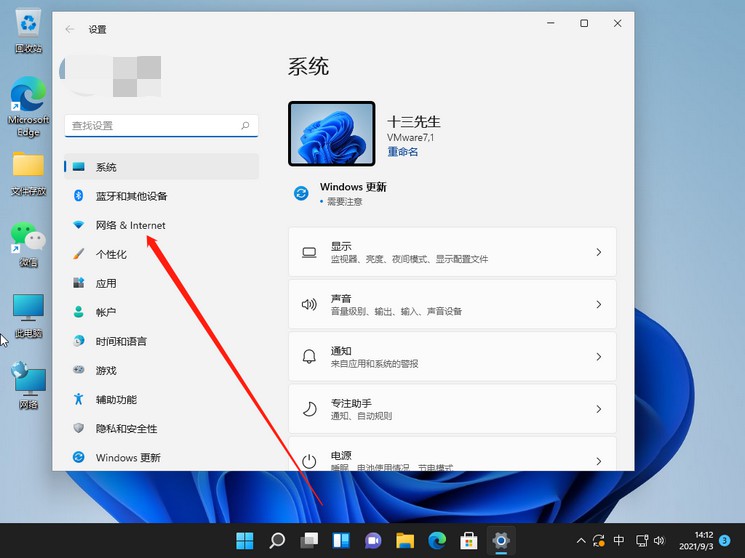
3、 然后,你就可以看到右側(cè)已連接的網(wǎng)絡(luò)圖標(biāo),點擊要設(shè)置的網(wǎng)絡(luò)“屬性”
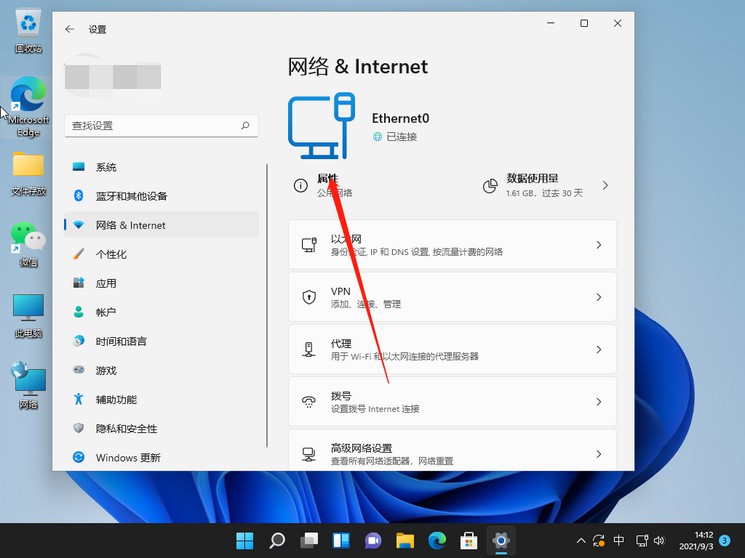
4、 在網(wǎng)絡(luò)屬性界面中,找到并點擊“IP分配”選項
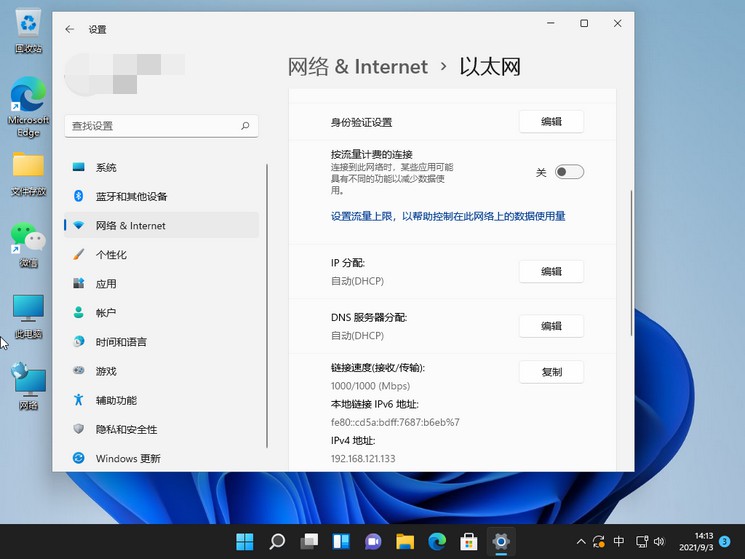
5、 彈出編輯IP設(shè)置窗口時,點擊設(shè)置“手動”,選擇開啟IPV4
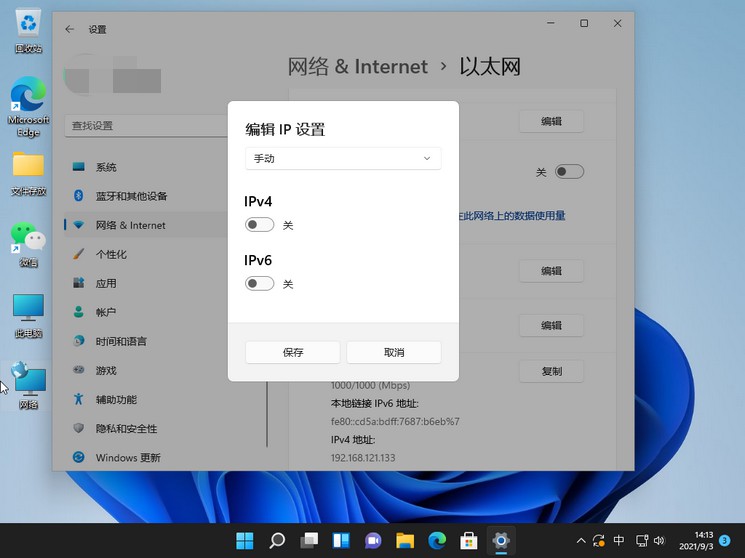
6、 接著,我們根據(jù)自己局域網(wǎng)的網(wǎng)段正確輸入IP地址、子網(wǎng)掩碼、網(wǎng)關(guān)等信息后,點擊“保存”
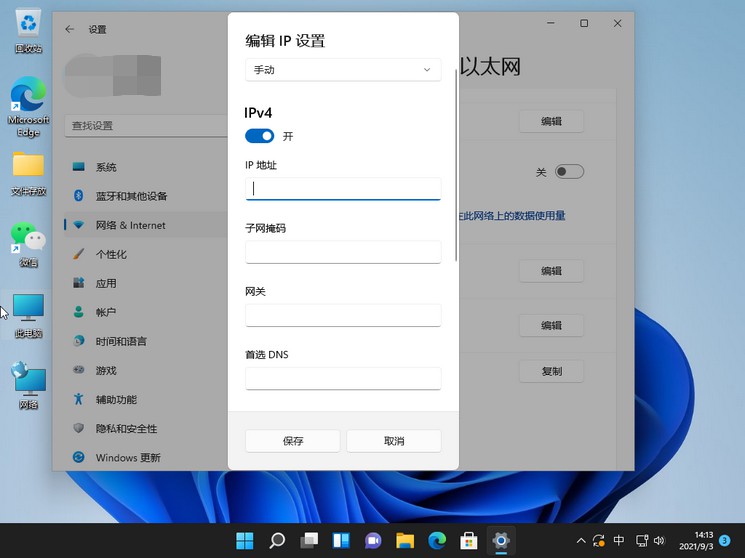
7、 最后,Windows系統(tǒng)手動設(shè)置后的IP信息成功了,你可以自行查看一下
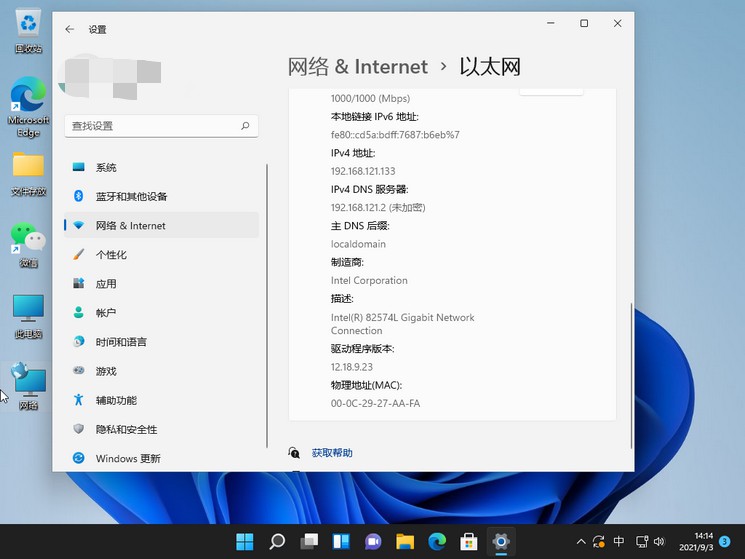
相關(guān)文章:
1. Win 10怎么切換輸入法快捷鍵設(shè)置?2. u盤重裝系統(tǒng)Win7 bios怎么設(shè)置?3. Win7旗艦版系統(tǒng)DNF如何設(shè)置窗口?4. Win10時間軸怎么用?Win10時間軸開啟方法5. Win10電腦怎么去除“你要允許此程序?qū)δ愕碾娔X進(jìn)行更改嗎”彈窗?6. UOS系統(tǒng)怎么更新? UOS更新系統(tǒng)的圖文教程7. 安裝Win11提示:the pc must support secure boot怎么解決?8. 網(wǎng)站沒有問題卻顯示危險?Win10系統(tǒng)添加受信任站點的方法9. Win11怎么退回Win10系統(tǒng)?Win11重裝Win10圖文教程10. Win10專業(yè)版所有游戲都進(jìn)不去怎么回事?

 網(wǎng)公網(wǎng)安備
網(wǎng)公網(wǎng)安備